Situatie
Este posibil ca macOS să nu aibă atât de multe opțiuni de personalizare ca odinioară, dar încă puteți personaliza pictogramele aplicațiilor. Indiferent dacă doriți să stabiliți o estetică sau doar să adăugați ceva personalitate desktopului dvs., este surprinzător de ușor de realizat.
Solutie
Pasi de urmat
Găsirea imaginilor potrivite
În primul rând, veți avea nevoie de câteva imagini de utilizat. Puteți găsi tone de pictograme gratuite online pe site-uri precum Flaticon sau macOSicons. Desigur, puteți folosi și propriile imagini sau chiar puteți crea ceva de la zero dacă vă simțiți creativ. Principalul lucru este să vă asigurați că imaginea pe care o salvați sau o creați are un fundal transparent. În mod ideal, imaginile ar trebui să fie în jur de 512×512 pentru a arăta cel mai bine.
Înlocuirea icoanelor
După ce aveți o imagine de utilizat, deschideți folderul „Aplicații” în Finder și localizați aplicația pe care doriți să o personalizați. Faceți click dreapta pe aplicație și selectați „Obțineți informații”.
În fereastra care apare, veți vedea o pictogramă mică în colțul din stânga sus. Trageți și plasați imaginea pictogramei personalizată deasupra pictogramei din colțul din stânga. Veți vedea că apare o pictogramă verde (+) când o puteți arunca.
Ar trebui să vedeți că modificarea intră imediat în vigoare – dacă nu, închideți-o și redeschideți-o. Modificarea se aplică aplicației din dock și Launchpad.
Dacă doriți să reveniți la pictograma originală, deschideți din nou fereastra „Obțineți informații”, selectați pictograma și apăsați tasta de ștergere. Unele aplicații vor reveni la pictogramele originale după ce au fost actualizate.
Personalizarea pictogramelor aplicațiilor este o modalitate rapidă și ușoară de a vă personaliza Mac-ul. Din fericire, este mult mai ușor de făcut pe macOS decât pe un iPhone sau iPad.

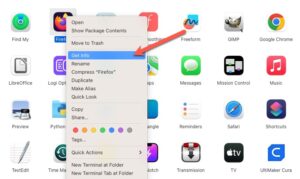
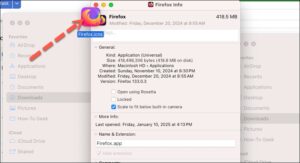
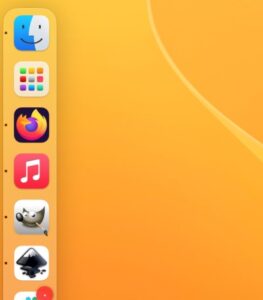
Leave A Comment?